
时间:2020-09-03 01:58:22 来源:www.win10xitong.com 作者:win10
win10系统从发布到现在已经好多年了,各种问题也得到了解决。但是今天还是有用户说出现了win10系统怎么设置只使用独立显卡的问题,如果你的电脑技术不够强,那可能这个win10系统怎么设置只使用独立显卡的问题就不知所措了。如果你也因为这个win10系统怎么设置只使用独立显卡的问题而困扰,我们现在可以按照这个步骤:1、右键点击桌面,在右键菜单中找到Nvidia控制面板打开;2、在NVIDIA控制面板左侧展开3D设置--管理3D设置就行了。下面我们一起来看下详细的win10系统怎么设置只使用独立显卡的方法介绍。
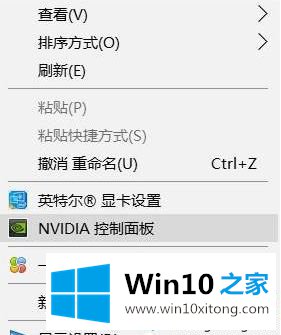
2、在NVIDIA控制面板左侧展开3D设置--管理3D设置;
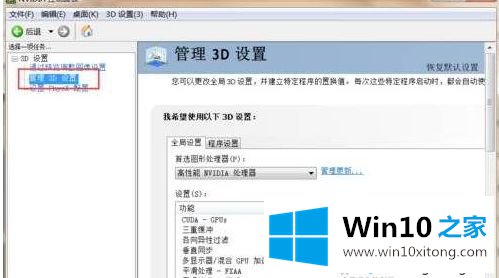
3、在右侧“首先图形处理器”选择“高性能NVIDIA处理器”,完成后,点击下方的“应用”按钮。
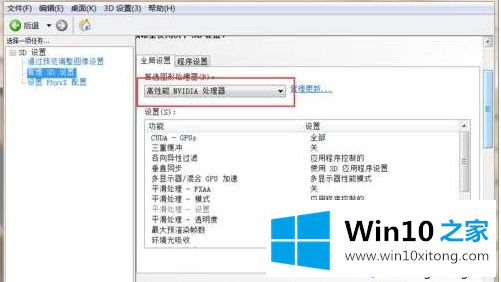
AMD显卡1、在桌面空白处点击鼠标【右键】,在弹出的选项中,点击【配置可交换显示卡】 ;
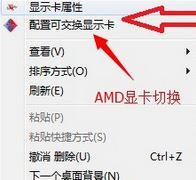
2、在弹出的AMD可切换显示卡设置中,可以将需要设置为独立显卡运行的应用程序添加进来,然后选择【高性能】即可,设置完成后点击【保存】!
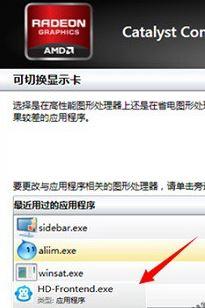
或者:在“电源”选项下“可切换显示卡全局设置”或者“可切换显示卡应用程序设置中”就可以设置双显卡切换了,“节能”是集显,“高性能”或者“最大化性能”是独显。
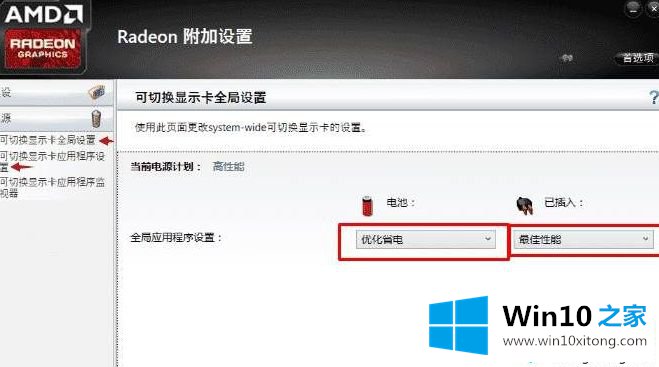
以上给大家分享的便是双显卡win10系统怎么设置只使用独立显卡的全部内容,希望本教程可以帮助到大家。
最后给大家总结一下,今天的内容就是win10系统怎么设置只使用独立显卡的方法介绍,很希望能够帮助大家。另外本站还有windows系统下载,如果你也需要,可以多多关注。